linux系统安装教程linux的安装方法
linux系统安装教程 时间:2021-09-07 阅读:()
如何安装LINUX系统
LINUX的安装过程很简单,按照它的提示进行就可以了.重点就是分区那里.通常我们使用双系统,那样我们在LINUX分区的时候不要把WIN分区跟格掉就好,然后要记得分一个SWAP分区,然后根据您的需要进行相应的分区,比如/HOME,/USR,/VAR等等. 建议您经常去这个站点看一看,在里面可以学到不少的东西: 红联:linux操作系统怎么安装?
一、安装前的准备 Linux安装光盘支持由光驱启动安装,用户只要对BIOS进行相应设置,就可以由光盘直接启动进入Linux的安装界面。在正式安装Linux操作系统之前,用户应注意以下两个方面的问题: 1.硬盘空间 Linux需要在硬盘上建立自己的磁盘分区,如果用户不希望对现有系统下的硬盘进行重新分区,建议使用一些第三方工具软件,如Partition Magic等,对硬盘上已经存在的分区进行压缩,从而为安装Linux腾出足够空间。
用户需要为Linux预留大约500兆硬盘空间,既可以位于已经存在的扩展分区,也可以是没有被划分分区的硬盘空间。
Red Hat Linux 6.0可以在安装过程中自己创建分区,所以用户所要做的只是为Linux操作系统预留足够的硬盘空间即可。
2.记录用户机器硬件配置信息 虽然Linux的安装过程已经被尽可能的简化,但是Linux仍然有可能不能自动检测到用户系统中的所有硬件配置。
用户在安装过程中可能要回答某些硬件的设置问题,为了保证安装的系统可用,好用,建议用户在安装之前记录下系统的硬件配置信息。
一个最简单的方法是在Windows下用鼠标右击“我的电脑”,选中“属性”,在出现的对话框中点击“设备管理”。
其中包含了用户需要知道的所有信息,用户尤其应当注意显示器、显卡和声卡的配置情况。
二、开始安装 注意,在启动Linux的安装过程之后,没有类似Windows系统安装中“退出安装”的功能选项。
如果用户在安装过程中碰到无法解决的问题而不能继续进行安装时,可以同时按下“Ctrl+Alt+Delete”键退出安装过程,等到找到问题的解决方法之后重新进行安装。
Red Hat Linux的安装过程采用图形界面,由键盘进行控制。
其中“Tab”键用于在不同的选项之间移动,空格键用于选定或取消对某一项的选择,“Enter”键用于按动屏幕中高亮度突出显示的按钮。
在屏幕的底部显示可能会用到的键盘命令。
1.启动安装过程 安装过程一开始,首先出现欢迎对话框,用户按“Enter”键继续。
Red Hat先会询问用户使用何种语言、用户使用的键盘类型(默认选项为美式键盘”)以及636f7079e79fa5e9819331333332633630安装软件的位置(选择“本地CD-ROM)。
在随后的升级或安装系统的询问中选择“安装”,使用何种安装类型选择“自定义安装”。
Red Hat在用户对上述问题作出答复之后,检测用户系统中是否存在SCSI 设备。
如果Linux自己没有找到任何的SCSI 设备,就会询问用户是否使用了SCSI 设备。
大多数用户可以回答“否”,如果用户确实使用了SCSI 设备,就要在列出的SCSI 设备驱动中进行选择,并提供一些基本的配置参数以便使Linux系统能够正常使用该设备。
2.使用Disk Druid建立Linux文件系统 在第1个过程结束之后,Red Hat将会提示用户建立Linux文件系统。
在被询问使用何种工具时,选择Disk Druid。
(见^22020305a^1) 现在用户需要在预留的硬盘空间中创建两个分区。
第一个分区作为Linux的根(root)分区,用于安装Linux文件。
第二个分区作为交换分区,用于补充用户的物理内存。
该分区相当于Windows 系统中的交换文件,但是Linux需要建立一个独立的交换分区。
在硬盘预留空间添加分区的方法如下: 按“F1”键添加分区,输入“/”作为安装点(mount point),选择Linux Native(Linux本地分区)作为分区类型,然后在设定完分区大小之后按“OK”完成分区添加过程。
用户可以按照同样的步骤添加一个交换分区。
注意“安装点”一项空出,选择“Linux Swap”作为分区类型,交换分区的大小不能低于用户物理内存的实际大小。
例如,如果用户内存为36MB,交换分区的大小至少应当为36MB。
Disk Druid将会显示出用户添加的两个分区的信息:一个较大的根分区和一个较小的交换分区。
用户选择“OK”,当Red Hat询问用户是否将所做的改动保存到分区表时回答“是”。
这样就完成了整个分区的添加过程。
在添加完分区之后,用户需要对新分区进行格式化。
Red Hat首先格式化交换分区,然后再格式化根分区。
建议用户在格式化过程中选择“检查损坏的区块”选项。
3.安装可选软件包 用户可能已经发现在Red Hat Linux光盘中,除了核心操作系统之外,还含有大量功能强大的实用软件。
如图像处理功能可以与Photoshop媲美的Gimp,使用广泛的Web服务器Apache等。
Linux的安装程序规定了一组默认安装的软件,包括E-mail客户端软件、、 FTP 以及Web浏览器等。
但是在默认情况下将不安装打印机支持程序和DOS/Windows 连接程序。
用户可以根据自己的需要选择安装哪些软件。
(见^22020305b^2) 下面对Linux的X Window系统做一个简单介绍。
X Window系统为用户提供了Linux系统下类似于Windows系统的图形化用户界面。
但是与Windows不同,X Window支持多个接口,其中包括最著名的GNOME和KDE。
X Window并不直接决定用户的桌面环境,而是由X Window的一个部件窗口管理器进行控制。
目前流行的窗口管理器有几十种之多,其中一些采用类似Win 95/98 的用户接口,而另外一些则模仿Mac系统的用户接口。
GNOME和KDE都属于桌面环境,在窗口管理器之上提供一系列方便用户使用Linux系统的工具和应用程序。
这里笔者对X Window系统进行介绍的目的是希望用户理解。
如果需要在Linux系统中使用图形界面,就应当确保在系统的安装过程中选择安装了所有必需的X Window软件包,包括GNOME和KDE。
GNOME 有可能已经被设定为默认安装软件,用户只有通过手动选择安装KDE。
一旦用户选择了需要安装的所有软件包,点击“OK”,然后Red Hat 就会告诉用户将要创建安装记录,再次选择“OK”之后,安装程序开始将用户选定的软件复制到硬盘上。
当复制过程中出现黑屏时,用户大可不必紧张,因为这是安装程序启动了自带的屏幕保护程序。
用户可以通过点击任何一个键盘键回到安装界面。
接下
linux系统怎么安装啊?
会装Windows就会装Linux
1)Windows和Linux双系统。
下载相应的Linux安装文件,直接进行安装根据提示进行操作。
2)Windows系统内运行Linux。
安装虚拟机(VMWare),下载Linux镜像文件,在虚拟机上读取镜像文件。
如何安装Linux操作系统
补充一下:安装的方法 上面的已经说得很清楚 每台电脑可以装多系统 比如WINDON LINUX VISTA等一起装 当然呀 这要求电脑的配制要好点 这些系统装在一台电脑上 不影响你的使用 在开机的时候 你就可以选择进入那个系统 VISTA和LINUX系统的桌面比较豪华! WINDOW呢 现在比较流行的linux的安装方法
先安装Windows, 然后安装Linux. 采用这样的顺序不光是为了避免ntloader覆盖掉grub(就算被覆盖了, 也有解决办法, 在后面介绍), 更因为Linux可以被装在扩展分区而Windows不行. 另外, 安装linux时, grub会检测到已有的分区, 从而生成合适的启动选项来加载windows系统. 要注意的一点就是文件系统, 可以采用这样的方法: 在最开始安装windows时把计划给linux用的空间分为一个区, 之后在安装Linux时将这个区删除, 然后重新创建新的多个分区. Ubuntu liveCD已经做得很傻瓜化, 安装不会碰到任何问题. 恢复MBR 相比Linux, Windows会比较频繁地重装, 重装之后的mbr会被覆盖, 从而无法引导linux系统. 解决整个问题只需要恢复以前的MBR. 重装Linux则不存在任何问题. 因为grub会检测到已有的windows分区. 首先备份mbr, 使用dd命令将硬盘第一个扇区的头446字节'抓'下来保存. 之后重装完windows之后再恢复mbr. 这需要用到linux启动光盘. 启动进入命令行, 挂载那个被保存的mbr文件所在的分区, 然后用dd命令恢复就可以了.(注意我的是SCSI硬盘, 所以是sda, IED硬盘为hda)
- linux系统安装教程linux的安装方法相关文档
- linux系统安装教程如何安装linux操作系统????????十万火急!
- linux系统安装教程linux系统怎么安装啊?win系统我知道。但是linux操作系统怎么安装?详细。。。。
- linux系统安装教程我下载了一个linux系统啊~怎样安装??
轻云互联-618钜惠秒杀,香港CN2大宽带KVM架构云服务器月付22元,美国圣何塞精品云月付19元爆款!海量产品好货超值促销进行中!
官方网站:点击访问青云互联活动官网优惠码:终身88折扣优惠码:WN789-2021香港测试IP:154.196.254美国测试IP:243.164.1活动方案:用户购买任意全区域云服务器月付以上享受免费更换IP服务;限美国区域云服务器凡是购买均可以提交工单定制天机防火墙高防御保护端口以及保护模式;香港区域购买季度、半年付、年付周期均可免费申请额外1IP;使用优惠码购买后续费周期终身同活动价,价格不...
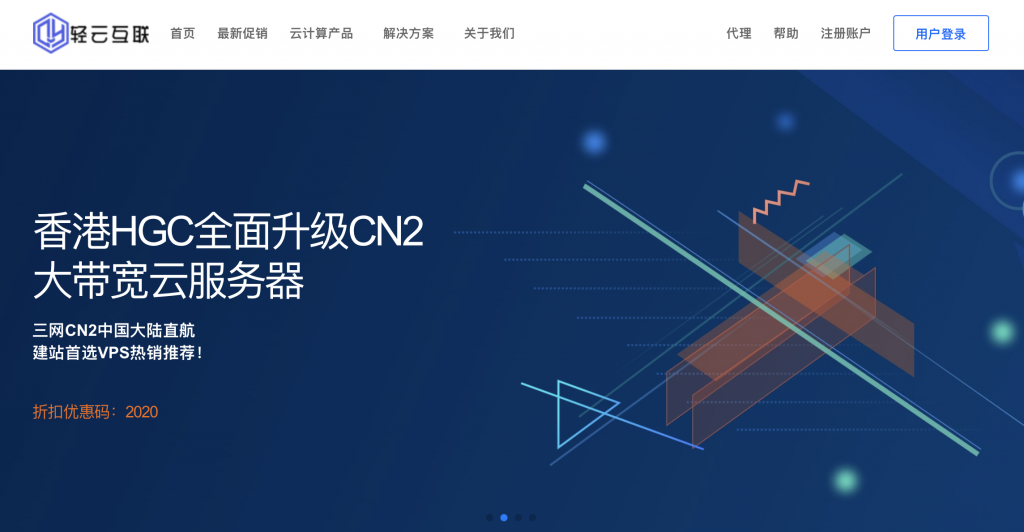
ReadyDedis:VPS全场5折,1G内存套餐月付2美元起,8个机房可选_服务器安装svn
ReadyDedis是一家2018年成立的国外VPS商家,由印度人开设,主要提供VPS和独立服务器租用等,可选数据中心包括美国洛杉矶、西雅图、亚特兰大、纽约、拉斯维加斯、杰克逊维尔、印度和德国等。目前,商家针对全部VPS主机提供新年5折优惠码,优惠后最低套餐1GB内存每月仅需2美元起,所有VPS均为1Gbps端口不限流量方式。下面列出几款主机配置信息。CPU:1core内存:1GB硬盘:25GB ...

华纳云-618大促3折起,18元/月买CN2 GIA 2M 香港云,物理机高防同享,10M带宽独享三网直连,无限流量!
官方网站:点击访问华纳云活动官网活动方案:一、香港云服务器此次推出八种配置的香港云服务器,满足不同行业不同业务规模的客户需求,同时每种配置的云服务都有不同的带宽选择,灵活性更高,可用性更强,性价比更优质。配置带宽月付6折季付5.5折半年付5折年付4.5折2年付4折3年付3折购买1H1G2M/99180324576648直达购买5M/17331556710081134直达购买2H2G2M892444...

linux系统安装教程为你推荐
-
融360我想申请(融360)贷款5万元,一年得付多少利息?开发者账号如何免费申请开发者账号a8处理器AMD A8的CPU怎么样?教育城域网关于学校局域网文件下载什么是光纤什么是光纤网络工作经验介绍工作经历简介怎么写360官网打不开我的360打不开分销渠道案例王老吉分销渠道案例分析上网能干什么上网了能干什么?3g模块3G模块是啥意思?